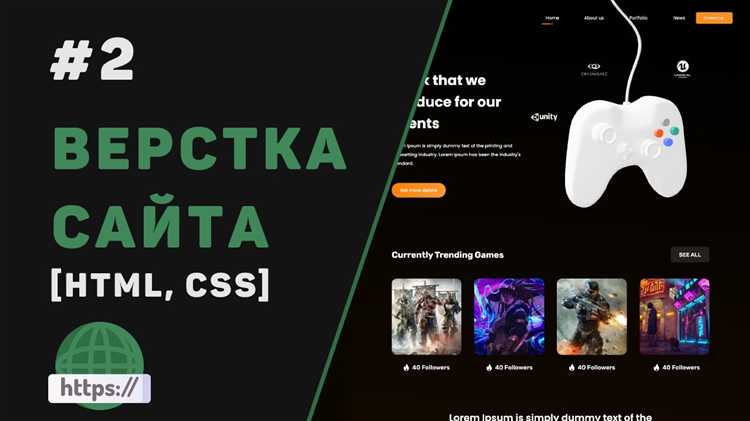
Шапка сайта (или хедер) – это важная часть пользовательского интерфейса, которая служит для навигации и первичного взаимодействия с пользователем. Правильное создание шапки помогает не только в организации контента, но и улучшает UX (пользовательский опыт). В этой статье рассмотрим, как создать шапку с помощью HTML и CSS, не перегружая код лишними элементами.
1. Структура HTML шапки начинается с простого контейнера, который содержит все элементы: лого, навигацию, контактные данные и другие компоненты. Основной контейнер часто оборачивается в <header>, что помогает выделить его для SEO и облегчить стилизацию.
Для лого лучше использовать <img> или <h1>, в зависимости от задач. При создании навигации используйте список <ul> с элементами <li> и ссылками <a>. Также стоит учесть, что важно соблюдать семантичность разметки и избегать излишних вложенных элементов.
2. Стилизация с CSS начинается с определения общей ширины шапки и выравнивания контента. Чтобы расположить элементы шапки горизонтально, лучше всего использовать display: flex;, что обеспечит гибкость в расположении блоков. Для адаптивности шапки можно настроить медиа-запросы, чтобы элементы корректно отображались на мобильных устройствах.
Для улучшения внешнего вида используйте фоновые изображения, плавные анимации и отступы. Также важно помнить про контрастность текста и фона, чтобы улучшить восприятие шапки пользователем.
Создание структуры шапки сайта с помощью HTML
Для начала важно определить, какие элементы должны присутствовать в шапке. Обычно это логотип, навигационное меню, контактная информация, а также возможные иконки социальных сетей или кнопки поиска. В HTML-шаблоне шапка часто представляется с использованием контейнера <header>, который служит оберткой для всех элементов шапки.
Пример базовой структуры шапки:
В данном примере:
<header>– основной контейнер, в котором располагаются все элементы шапки.<div class="logo">– блок для логотипа, который может быть представлен текстом или изображением. Здесь используется ссылка, которая, как правило, ведет на главную страницу сайта.<nav class="main-nav">– элемент навигации, в котором находятся ссылки на основные страницы сайта. Важно использовать теги<ul>и<li>для списка пунктов меню, что улучшает доступность и семантику.<div class="search">– блок с полем для поиска и кнопкой. Это позволяет пользователям быстро найти нужную информацию.
Такую структуру можно дополнить и другими элементами, например, иконками соцсетей или контактными данными, добавив соответствующие <div> блоки. Главное правило – поддерживать семантическую структуру и удобство для пользователя.
Настройка фона и цветов шапки с помощью CSS
Пример фона с использованием однотонного цвета:
header {
background-color: #4CAF50;
}Для создания плавных переходов между цветами используется свойство background, где можно указать линейный или радиальный градиент:
header {
background: linear-gradient(to right, #4CAF50, #8BC34A);
}Чтобы добавить изображение в качестве фона, можно использовать background-image. При этом стоит учитывать параметры позиционирования, повторения и размера фона:
header {
background-image: url('header-bg.jpg');
background-size: cover;
background-position: center;
background-repeat: no-repeat;
}Цвет шапки часто играет ключевую роль в восприятии сайта. Для улучшения видимости текста и элементов интерфейса рекомендуется выбирать контрастные цвета. Можно использовать CSS-свойства color и text-shadow для настройки цвета текста и его теней:
header h1 {
color: white;
text-shadow: 2px 2px 5px rgba(0, 0, 0, 0.3);
}Также для настройки контрастности шапки можно использовать прозрачность через свойство rgba:
header {
background-color: rgba(0, 0, 0, 0.5);
}Важным моментом является выбор правильного контраста между фоном и цветом текста, чтобы улучшить читаемость. Для этого можно использовать онлайн-инструменты для проверки контраста цветов, такие как Contrast Checker.
Размещение логотипа и навигации в шапке

Логотип и навигация – важные элементы шапки сайта, которые должны быть расположены так, чтобы обеспечить удобный доступ и хорошую визуальную структуру. Рассмотрим ключевые принципы их размещения:
- Логотип обычно располагается слева в верхней части шапки. Это стандартное расположение, которое пользователи ожидают увидеть на большинстве сайтов. Логотип должен быть хорошо видимым, но не перекрывать другие элементы.
- Навигация обычно размещается справа или по центру в зависимости от структуры сайта. На небольших экранах и мобильных устройствах рекомендуется использовать бургер-меню для экономии пространства.
Для создания гибкости в размещении этих элементов, часто используют flexbox. Пример базового кода для шапки с логотипом и навигацией:
Используя flexbox, можно добиться аккуратного распределения пространства между логотипом и навигацией. Код для этого:
header {
display: flex;
justify-content: space-between;
align-items: center;
}
Эти стили обеспечат правильное выравнивание элементов по горизонтали и вертикали. Важно, чтобы между логотипом и навигацией было достаточно пространства, чтобы пользователи не чувствовали перегрузки. Также стоит учитывать отступы и размеры шрифта для улучшения читабельности на разных устройствах.
Для мобильных устройств стоит использовать медиазапросы, чтобы изменять расположение элементов и обеспечить их удобное отображение:
@media (max-width: 768px) {
header {
flex-direction: column;
}
nav ul {
display: flex;
flex-direction: column;
}
}
Такой подход позволяет сохранить функциональность и удобство использования на любых устройствах.
Использование flexbox для выравнивания элементов шапки
Основные шаги для создания шапки с помощью flexbox:
- Создание контейнера: Начнем с определения контейнера для всех элементов шапки. Этот контейнер будет использовать flexbox для выравнивания внутренних элементов.
- Настройка flex-контейнера: Устанавливаем стиль
display: flex;для контейнера шапки. Это активирует flexbox на всех вложенных элементах. - Выравнивание элементов по горизонтали: Чтобы выровнять элементы по горизонтали, используем свойство
justify-content. Например,justify-content: space-between;распределяет элементы по всей ширине контейнера. - Выравнивание по вертикали: Для вертикального выравнивания элементов шапки используем
align-items. Значениеalign-items: center;выровняет элементы по центру по вертикали.
Пример HTML и CSS для шапки с flexbox:
Логотип
В этом примере элементы шапки (логотип и навигационное меню) расположены на противоположных сторонах с помощью justify-content: space-between;, а по вертикали они выровнены по центру с помощью align-items: center;.
Если необходимо, чтобы элементы шапки адаптировались под разные разрешения экрана, можно использовать медиа-запросы для изменения свойств flexbox, таких как направление потока элементов (с flex-direction: row на flex-direction: column).
Адаптивность шапки для мобильных устройств с помощью медиа-запросов
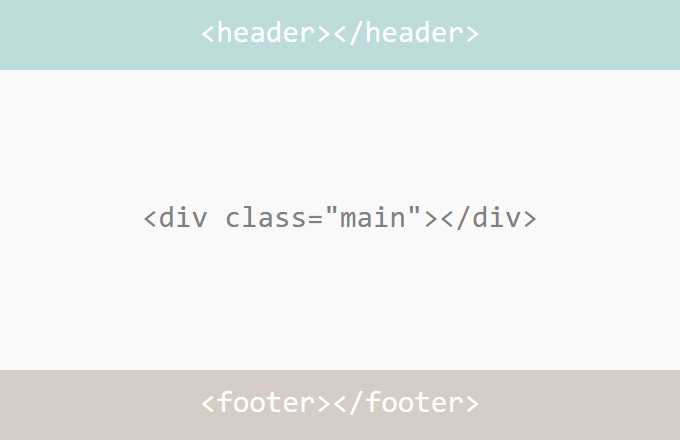
Адаптивная шапка сайта должна изменять свое оформление в зависимости от ширины экрана устройства. Это можно достичь с помощью медиа-запросов, которые позволяют изменять стили в зависимости от характеристик устройства, таких как ширина экрана, разрешение и ориентация.
Первым шагом для адаптивности шапки является настройка базовых стилей. Например, для десктопных версий можно задать фиксированные размеры шрифта и отступы, чтобы шапка была красиво отцентрирована. Однако на мобильных устройствах такие параметры могут привести к неудобному отображению, когда элементы шапки будут слишком крупными или мелкими.
Для этого нужно использовать медиа-запросы. Пример медиа-запроса для мобильных устройств с шириной экрана до 768px:
@media (max-width: 768px) {
.header {
padding: 10px;
font-size: 16px;
}
.logo {
width: 80%;
}
.nav {
display: none;
}
}
Этот запрос изменяет отступы в шапке, уменьшает размер шрифта и скрывает меню навигации. Таким образом, элементы, которые не нужны на маленьких экранах, можно скрывать, чтобы освободить пространство и улучшить восприятие сайта.
Дополнительно, важно учитывать, что шапка должна адаптироваться не только по ширине, но и по ориентации устройства. Например, при переходе с альбомной на портретную ориентацию стоит обновить размеры шрифта и положение элементов. Это можно сделать с помощью медиа-запроса для ориентации:
@media (orientation: portrait) {
.header {
font-size: 14px;
}
}
Также полезно применять подходы к дизайну, такие как гибкие контейнеры и проценты для ширины, чтобы шапка корректно масштабировалась на разных экранах. Использование `flexbox` или `grid` для расположения элементов в шапке упрощает создание адаптивного макета и помогает избежать сложных вычислений размеров и отступов.
Не забывайте о тестировании шапки на разных устройствах и разрешениях. Элементы должны сохранять читабельность и функциональность на экранах с различными характеристиками, что можно достичь при правильной настройке медиа-запросов.
Оптимизация кода для быстрого отображения шапки
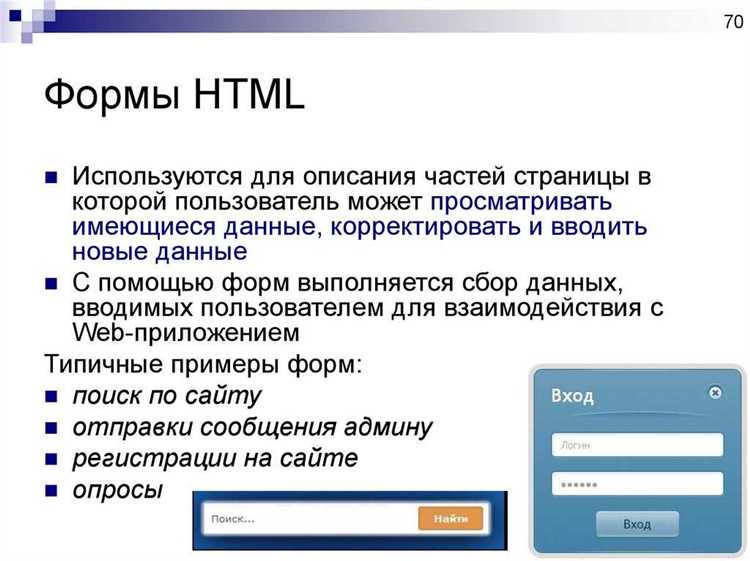
Для ускорения загрузки шапки сайта важно минимизировать количество запросов к серверу и объем передаваемых данных. Один из способов – объединение стилей и скриптов в единые файлы. Это снижает количество HTTP-запросов и уменьшает время ожидания загрузки. Например, можно создать один CSS-файл, который будет содержать все стили для шапки, и один JavaScript-файл для любых интерактивных элементов.
Используйте технику «Critical CSS» – выделите только те стили, которые необходимы для отображения шапки при первоначальной загрузке страницы. Остальные стили можно загружать асинхронно. Это позволяет отображать шапку до того, как остальные элементы страницы будут полностью загружены.
Минификация CSS и JavaScript также существенно ускоряет загрузку. Убирайте все ненужные пробелы, комментарии и символы, что сокращает размер файлов и увеличивает скорость передачи данных. Для этого можно использовать такие инструменты, как UglifyJS или CSSNano.
Кроме того, уменьшайте количество тяжелых шрифтов и используйте системные шрифты, которые уже загружены на устройстве пользователя. Если все же необходимо использовать кастомные шрифты, предпочтительнее загружать их с помощью метода «font-display: swap», чтобы они быстро заменялись на fallback-шрифт, пока основной шрифт не загрузится.
Ленивая загрузка изображений также играет важную роль. Если в шапке используются изображения, которые не важны для начальной отрисовки, используйте атрибуты «loading=’lazy'» или JavaScript для их отложенной загрузки. Это освобождает ресурсы для быстрого рендеринга шапки.
Используйте современные форматы изображений, такие как WebP, которые обеспечивают более высокую степень сжатия без потери качества. Это позволит уменьшить объем передаваемых данных и ускорить загрузку страницы.
Наконец, кеширование является важным аспектом. Настройте заголовки кеширования для стилей и скриптов шапки, чтобы браузер не загружал их повторно при каждом визите пользователя. Это значительно ускоряет время загрузки при последующих обращениях.
Вопрос-ответ:
Как создать шапку сайта с помощью HTML и CSS?
Для создания шапки сайта с помощью HTML и CSS нужно сначала создать структуру в HTML, которая будет содержать необходимые элементы. Обычно шапка включает в себя логотип, навигацию и другие элементы, такие как контактная информация или кнопки. В HTML используйте тег






